Всех приветствую на WiFiGid! В этой статье-инструкции мы обсудим все причины, почему иногда не получается скачать приложение с App Store. Если вы тоже попали в такую ситуацию, читаем все наши советы сверху вниз. И скорее всего один из них точно пригодится.
Ну и если вы нашли какой-то свой классный способ, пожалуйста, напишите о нем в комментариях. Ваш совет может кому-то очень сильно помочь.
Шаг 1 – Подумать
Для начала рекомендую просто размыслить. В последнее время много приложений из-за санкций улетело в список недоступных, и теперь их не получится ни скачать, ни обновить. Быть может ваше приложение как раз в этом списке (особенно если речь идет о банковских приложениях или наших соцсетях). И тут ничего не придумать, остается или смириться и ждать окончания этого периода, или вообще переходить на Android (тьфу-тьфу-тьфу 
Если под рукой есть второй iPhone, можно попробовать заново установить это приложение на него. Если оно не устанавливается и там, скорее всего нужно или подождать, или вообще забыть об этом.
Шаг 2 – Обновить iPhone
Перед решение всех вопросов сначала нужно убедиться, что ваш телефон обновлен до последней доступной версии:
Настройки – Основные – Обновление ПО – Проверяем версию и при необходимости обновляем
Шаг 3 – Перезагрузка
И последний этап в нашей подготовке: если что-то пошло не так, перед выполнением следующих действий лучше перезагрузить смартфон. Действие очень простое и быстрое, но во многих случаях помогает. Рекомендую тоже попробовать.
Шаг 4 – А есть ли интернет?
Убеждаемся, что интернет доступен. Без интернета приложения не скачиваются даже с App Store. Как подтверждение – вы сейчас читаете эту страницу на своем телефоне, на котором не обновляются приложения? Если да – радуемся и переходим к следующему шагу, с вашим интернетом все в порядке.
Если нет – пробуем открыть Safari браузер и что-нибудь найти через него. Если страницы открываются, значит интернет есть. А вот если его нет, нужно как-то решать этот вопрос.
А еще можно включить и выключить авиарежим. Это тоже инициирует переподключение к сети.
Шаг 5 – Подключиться к Wi-Fi
Помним, что по умолчанию игры и приложения можно скачивать только через Wi-Fi (которые больше 200 Мб, но считаем, что все). Если у вас мобильный интернет, как раз могут быть проблемы, почему и не получается скачать приложение с App Store. Есть два пути решения:
- Переключаемся на Wi-Fi и радуемся (топ вариант).
- Читаем статью про скачивание приложений без Wi-Fi.
После этого этапа, пожалуй, 99% наших читателей уже должны были разрешить все проблемы. Но мы рискнем продолжить и помочь оставшимся.
Шаг 6 – Ревизорим Apple
Ну правда, а почему именно проблема у нас? А может в этом виноваты эти криворукие программисты из Apple? 
ССЫЛКА НА ПРОВЕРКУ СИСТЕМ APPLE
И смотрим, чтобы все «лампочки» были зелеными. Если где-то не так, делаем про себя выводы:
Шаг 7 – Еще одна установка
Просто попробуйте зайти в App Store и установить какое-нибудь другое любое приложение (вообще любое). Иногда такой запуск помогает оживить менеджер загрузок самого App Store. Ну а если новое приложение установилось, а старое висит, есть повод задуматься еще раз о его доступности.
Шаг 8 – Дата и время
Для хорошей жизни системы (если кому углубиться, читаем про работу SSL сертификатов) дата и время должны соответствовать реальным. Поэтому проверяем, а правильно ли у вас сейчас установлены дата и время. Если вдруг есть отклонения (отключали автоматическую синхронизацию) – исправляем.
Шаг 9 (предпоследний) – Apple ID
Если совсем ничего не помогает, и мысли не появились, делаем так:
- Выходим из своего Apple ID (можно щелкнуть по своей аватарке прямо в App Store и там выйти).
- Перезагружаем телефон.
- Заново входим в свой аккаунт Apple ID.
Удивительно, но помогает тоже.
Шаг 10 (последний) – Сброс
Если вы прошлись по всем предыдущим шагам, но что-то все равно ничего не получается (и даже в комментариях нет годного совета), остается только сбросить свой телефон на заводские настройки. Подумали еще раз 10, сохранили все важные данные (на компьютер или в облако) и сбрасываем.

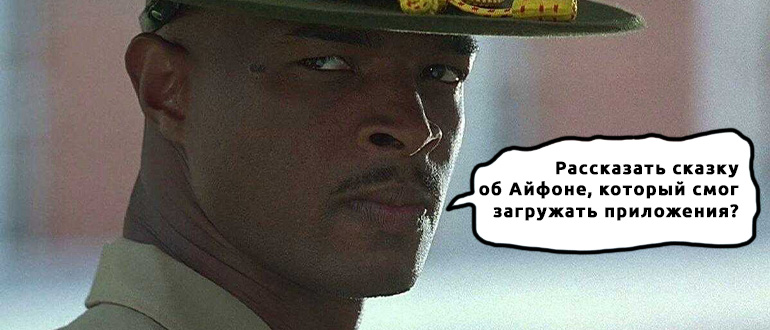
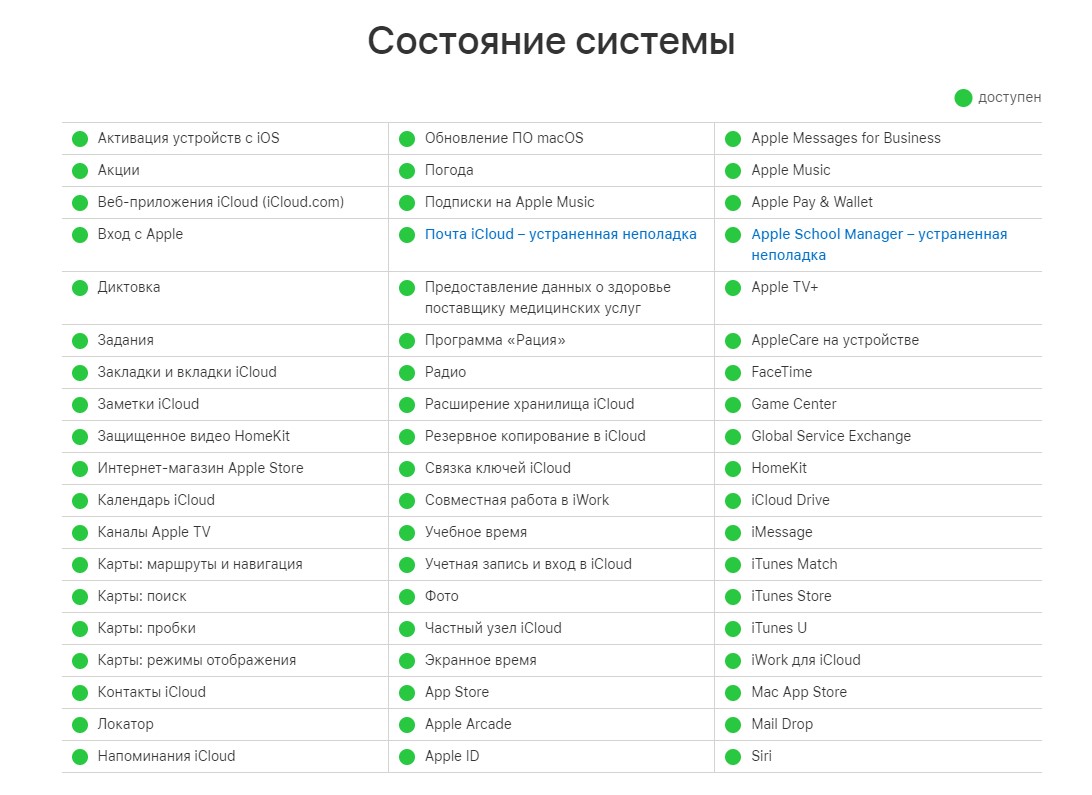
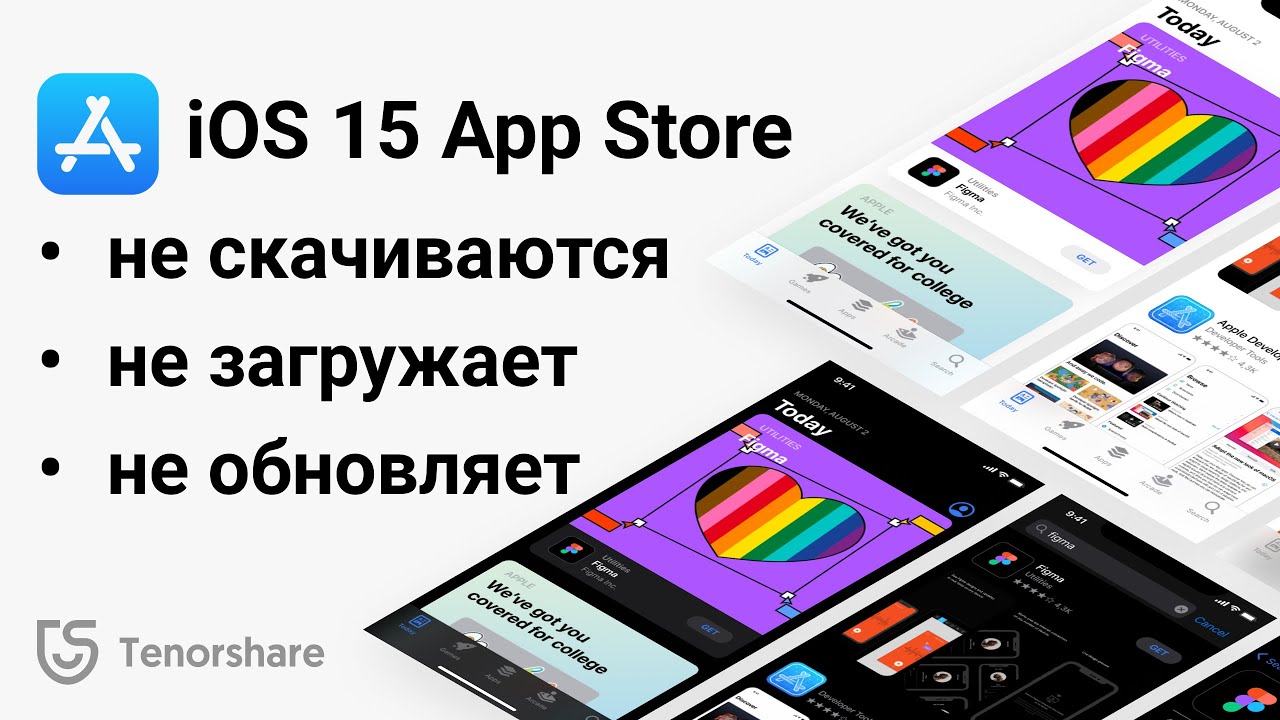




Спасибо! Подключился заново к вайфаю и сразу все скачалось
а сразу нет способа скачать? не хочу много читать
Все работает. Автор красава!!!!!!!!!!!